Como ver o histórico do YouTube (PC e celular)
O passo mais rápido: Vá para a página de Histórico de exibição do YouTube.
Todos os vídeos que você assiste no YouTube são registrados. Isso ajuda você a assistir novamente e compartilhar facilmente um vídeo que viu recentemente. Além disso, o YouTube faz sugestões de vídeos melhores com base nesses dados de histórico. Portanto, neste artigo, compartilharemos os passos para você ver o histórico de vídeos assistidos no YouTube.
Como ver o histórico do YouTube
Sem mais delongas, vamos aos passos!
No PC:
- Passo 1. Acesse o youtube.com através do navegador web.
- Passo 2. Escolha "Histórico" no menu "mais" à esquerda.
- Passo 3. No centro da próxima tela será exibido os vídeos e shorts que você assistiu anteriormente.
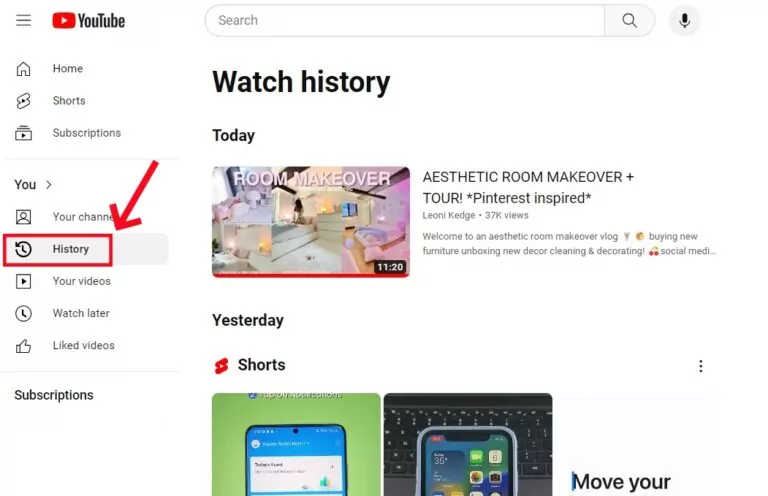
No celular:
- Passo 1. Abra o aplicativo do YouTube e vá para a guia "Você".
- Passo 2. Localize "Histórico" e toque em "Ver".
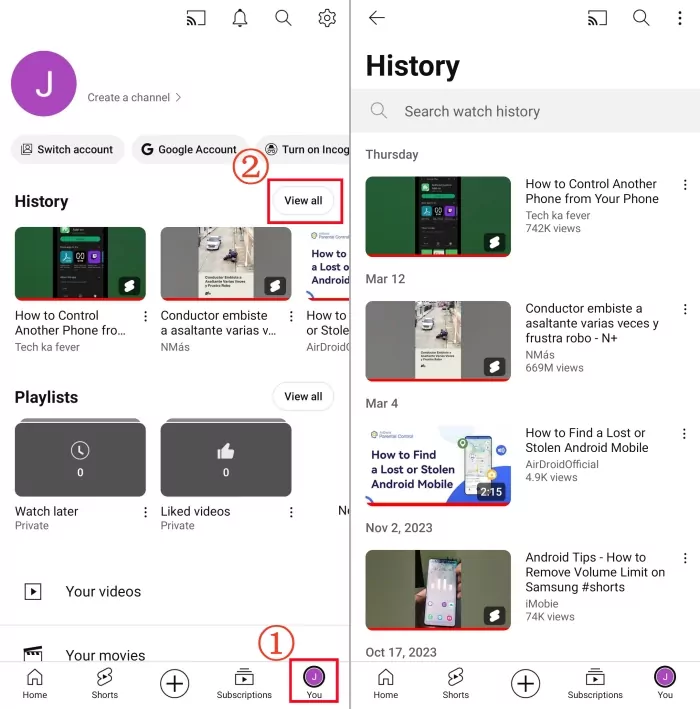
Como pesquisar o histórico do YouTube por data
Como filtrar e pesquisar vídeos do YouTube por data?" - Usuário do Quora
Os vídeos que assistimos no YouTube são armazenados. Às vezes, precisamos acessar rapidamente o vídeo do YouTube em uma data específica. Então, como podemos pesquisar e ver o histórico do YouTube por data? Siga os passos abaixo:
Para pesquisar o histórico do YouTube antes de uma determinada data:
- Passo 1. Use os passos acima para abrir a janela do histórico de visualizações do YouTube, seja no seu computador ou celular.
- Passo 2. Toque em "Gerenciar todo o histórico".
- Passo 3. Pressione o ícone "Calendário" e insira a data.
- Passo 4. Depois disso, toque em "Aplicar" e o YouTube mostrará o histórico mais antigo do que a data selecionada.
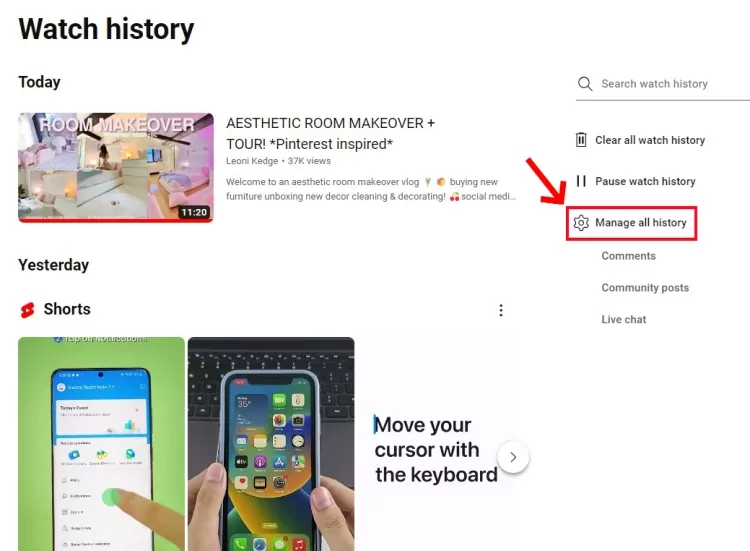
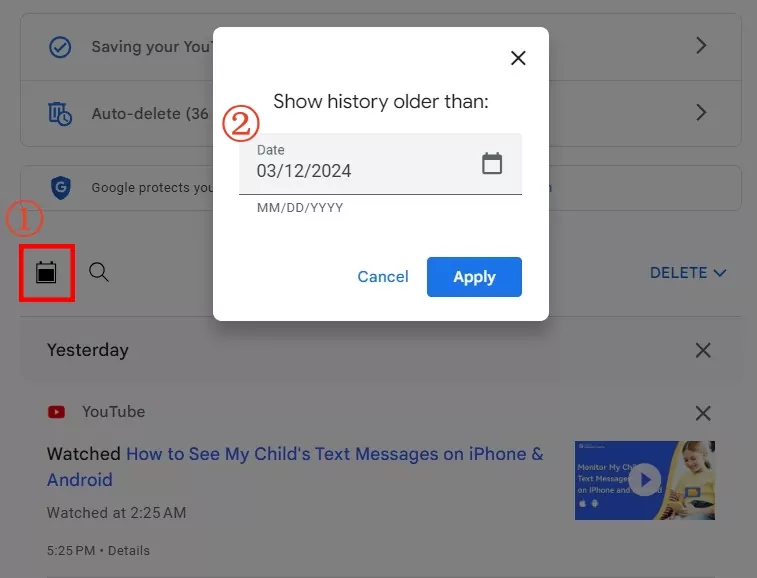
Para pesquisar o histórico do YouTube entre duas datas:
Observação: Esse método é útil para restringir os resultados.
- Passo 1. Visite https://myactivity.google.com/myactivity do seu Chrome.
- Passo 2. Clique em "Filtrar por data e produto".
- Passo 3. Insira a data nos filtros de data "depois" e "antes".
- Passo 4. Em seguida, role para baixo para selecionar o YouTube.
- Passo 5. Toque em "Aplicar" e o YouTube mostrará o histórico entre as datas.
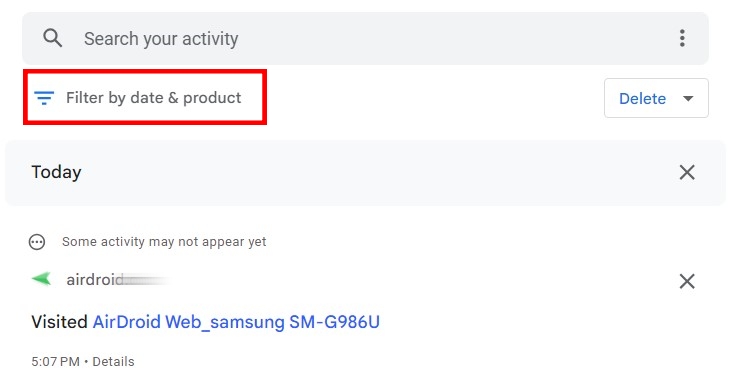
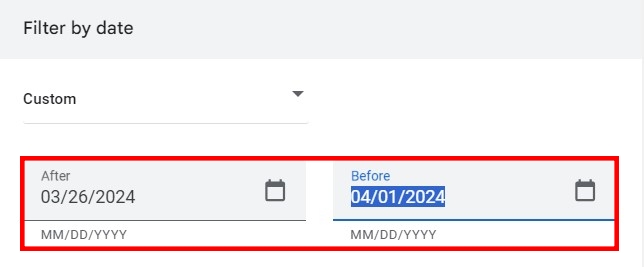
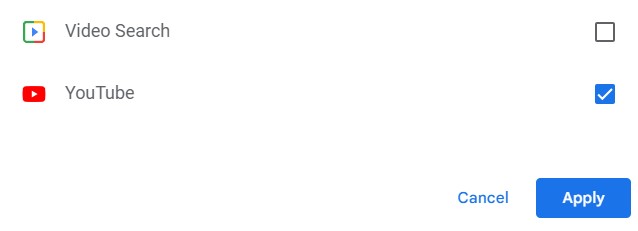
Como visualizar o histórico de exibição do YouTube sem estar logado
Há também uma maneira de ajudá-lo a descobrir seu histórico de visualizações do YouTube, mesmo que você não esteja conectado à sua conta do YouTube. Isso é verificar o História do Navegador. Aqui está como:
- Passo 1. Abra o navegador que você usou para assistir ao vídeo no YouTube. Vamos usar o Chrome como exemplo.
- Passo 2. Toque nos três pontos verticais e você verá "Histórico".
- Passo 3. Pesquise o YouTube e todo o seu histórico do YouTube será exibido.
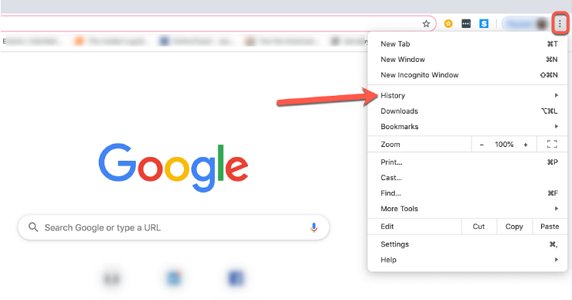
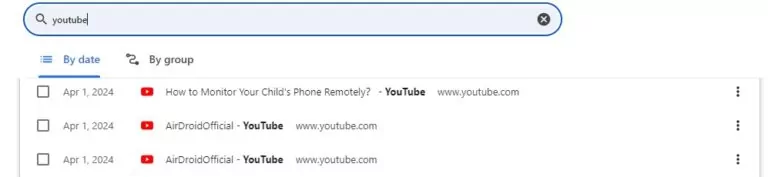
Se você excluiu acidentalmente seu histórico de visualizações do YouTube, poderá recuperá-lo desta forma.
Saiba o que seu filho está assistindo no YouTube
Você é um pai que quer ver a atividade do seu filho no YouTube? Se sim, você está com sorte! O AirDroid Controle Parental conta com um recurso de espelhamento de tela, você pode ver a tela do celular do seu filho em tempo real. Então, quando seu filho abrir o YouTube, você pode usá-lo para monitorar o que ele está assistindo.
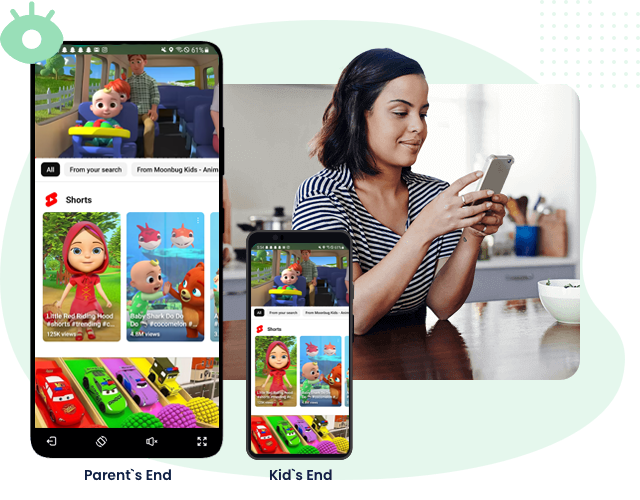
- Monitore o que seu filho está fazendo no YouTube.
- Monitore quanto tempo seu filho passa no YouTube.
- Receba alertas se o seu filho estiver navegando em vídeos prejudiciais do YouTube.
Perguntas frequentes sobre o histórico de exibição do YouTube
Isso ocorre porque a opção de exclusão automática do YouTube está ativada por padrão. Para impedir que o YouTube exclua seu histórico, basta acessar o menu Histórico > Gerenciar todo o histórico > Exclusão automática > Não excluir atividade automaticamente > Próximo.
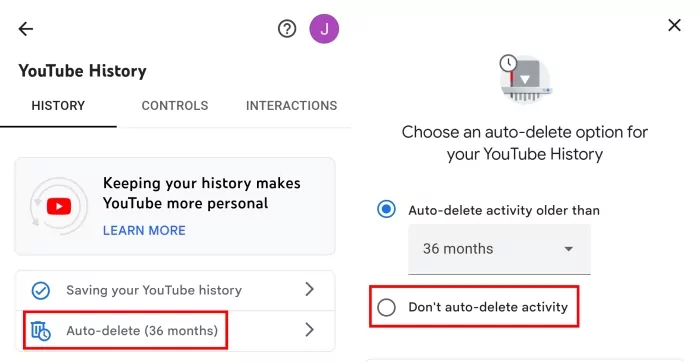
Abra o aplicativo do YouTube > vá para Você > Histórico > Ver tudo > três pontos > Pausar histórico de exibição. Ou você pode acessar diretamente os controles do YouTube e selecione desligar.
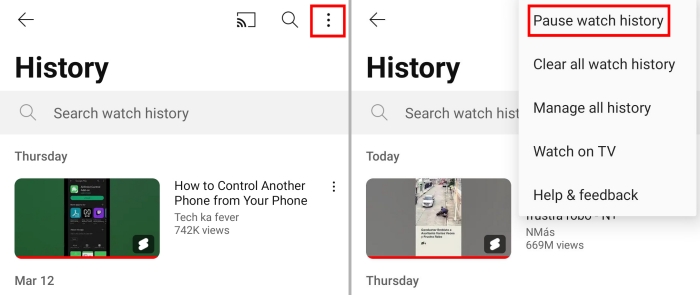







Deixar uma resposta.